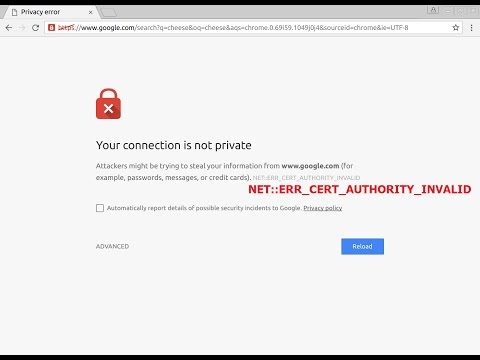
Obsah
K síťovým chybám nebo problémům může občas dojít, ať už používáte Android nebo ne. V tomto příspěvku k řešení potíží poskytneme řešení jednoho z běžných problémů se sítí v Samsung Galaxy Note10 +: Není registrováno při chybě sítě. Pokud máte tento problém ve svém vlastním Note10 +, podívejte se, co můžete dělat níže.
Jak opravit chybu Galaxy Note10 + Not Registered On Network
Pokud váš Galaxy Note10 + stále zobrazuje chybu Neregistrováno v síti, existuje řada faktorů, které musíte zkontrolovat. Tento příspěvek vás s tím provede.
Galaxy Note10 + Not Registered On Network fix # 1: Zkontrolujte sílu signálu
Pokud váš Galaxy Note10 + najednou stále zobrazuje chybu Neregistrovaný v síti, první věcí je zkontrolovat slabý nebo špatný signál. Pokud má indikátor signální lišty na oznamovací liště méně než tři pruhy, může dojít k problému se signálem. Zkuste jít ven a zjistit, zda se situace zlepšuje. Pokud jste uvnitř budovy, zkuste se přesunout do otevřenějšího prostoru nebo mimo budovu. Pokud cestujete, zvažte zastavení na minutu v oblasti se silným signálem a zkontrolujte, zda došlo k nějakému zlepšení.
Galaxy Note10 + Not Registered On Network fix # 2: Restartujte zařízení
Problémy se sítí jsou někdy opraveny restartováním zařízení. Pokud jste to ještě nezkusili, zvažte restartování Galaxy Note10 + nyní. V mnoha případech může toto jednoduché řešení potíží aktualizovat aplikaci a odstranit chybu.
Máte dva snadné způsoby, jak aplikaci restartovat.
Metoda 1: Zavřete aplikaci pomocí klávesy Poslední aplikace
- Na obrazovce klepněte na soft klávesu Poslední aplikace (ta se třemi svislými čarami nalevo od tlačítka Domů).
- Jakmile se zobrazí obrazovka Poslední aplikace, přejetím prstem doleva nebo doprava vyhledejte aplikaci. Mělo by to být tady, pokud se vám to podařilo spustit dříve.
- Poté aplikaci zavřete přejetím nahoru. To by mělo přinutit jej zavřít. Pokud tam není, jednoduše klepnutím na aplikaci Zavřít vše restartujte také všechny aplikace.
Metoda 2: Zavřete aplikaci pomocí nabídky Informace o aplikaci
Další způsob, jak vynutit zavření aplikace, je přejít do samotného nastavení aplikace. Je to delší cesta ve srovnání s první metodou výše, ale je to stejně efektivní. Tuto metodu chcete použít, pokud plánujete provést další řešení potíží s uvedenou aplikací, jako je vymazání mezipaměti nebo dat. Postup je následující:
- Otevřete aplikaci Nastavení.
- Klepněte na Aplikace.
- Klepněte na ikonu Další nastavení (ikona se třemi tečkami vpravo nahoře).
- Klepněte na Zobrazit systémové aplikace.
- Najděte aplikaci a klepněte na ni.
- Klepněte na Vynutit zastavení.
Galaxy Note10 + Not Registered On Network fix # 3: Reset network settings
V této situaci může fungovat vymazání nastavení sítě. Postupujte podle následujících pokynů, jak obnovit nastavení sítě v zařízení.
- Otevřete aplikaci Nastavení.
- Klepněte na Obecná správa.
- Klepněte na Resetovat.
- Klepněte na Obnovit nastavení sítě.
- Potvrďte klepnutím na Obnovit nastavení.
Galaxy Note10 + Not Registered On Network fix # 4: Troubleshooting SIM card
V této situaci existuje řada přímých způsobů, jak zacházet se SIM kartou přímo. O každém z nich budeme diskutovat níže.
Znovu vložte SIM kartu. Jedním z nejjednodušších způsobů řešení problémů souvisejících se SIM kartou je dočasné odpojení SIM karty. Obvykle to funguje, protože někdy může dojít k problémům se sítí, pokud je SIM karta volně připojena, nebo když nastane problém se samotnou SIM kartou. Pokud jste to ještě nezkusili, vyjměte SIM kartu a podívejte se, co se stane po jejím opětovném vložení.
- Vypněte Galaxy Note10 +. Toto je důležité. Vložení SIM karty, když je zařízení zapnuté, může mít za následek poškození dat.
- Vyjměte přihrádku na kartu tak, aby obrazovka telefonu směřovala k vám. Pomocí nástroje pro vkládání / vyjímání (nebo kancelářskou sponku) můžete odemknout zásobník vložením do příslušného slotu. Tento malý otvor by měl být viditelný v horní části zařízení.
- Vyjměte SIM kartu ze zásobníku. Kartu můžete zvednout zdola. K uvolnění použijte otvor na opačné straně podnosu (pomocí nehtu nebo podobného nástroje).
- Po chvíli znovu vložte SIM kartu. Při tom se ujistěte, že je telefon VYPNUTÝ.
Vymažte mezipaměť dialogových oken aplikace SIM. Pokud opětovné usazení SIM karty nebude fungovat, můžete také přímo vyřešit aplikaci SIM App Dialog vymazáním její mezipaměti. Postup je následující:
- Přejděte na domovskou obrazovku.
- Klepněte na ikonu Aplikace.
- Otevřete aplikaci Nastavení.
- Klepněte na Aplikace.
- Pokud hledáte systém nebo výchozí aplikaci, klepněte na Další možnosti vpravo nahoře (ikona se třemi tečkami).
- Vyberte Zobrazit systémové aplikace.
- Najděte a klepněte na Dialog SIM aplikace.
- Klepněte na Úložiště.
- Klepněte na tlačítko Vymazat mezipaměť.
- Zkontrolujte problém
Resetovat aplikaci SIM App Dialog. Pokud vaše Galaxy Note10 + stále zobrazuje chybu Neregistrováno v síti, dalším krokem je resetování aplikace Dialogové okno aplikace SIM na výchozí hodnoty. Zde je postup:
- Přejděte na domovskou obrazovku.
- Klepněte na ikonu Aplikace.
- Otevřete aplikaci Nastavení.
- Klepněte na Aplikace.
- Pokud hledáte systém nebo výchozí aplikaci, klepněte na Další možnosti vpravo nahoře (ikona se třemi tečkami).
- Vyberte Zobrazit systémové aplikace.
- Najděte a klepněte na Dialog SIM aplikace.
- Klepněte na Úložiště.
- Klepněte na tlačítko Vymazat data.
- Zkontrolujte problém
Zkuste jinou SIM kartu. Pokud žádný z výše uvedených návrhů dosud nefungoval, zvažte získání nové SIM karty, abyste zjistili, zda není problémem samotná karta. Případně můžete SIM kartu vložit do jiného kompatibilního telefonu nebo tabletu a zjistit, zda tam SIM karta funguje.
Galaxy Note10 + Not Registered On Network fix # 5: Install updates
Aktualizace aplikací nejen opravuje známé chyby, ale také mohou zabránit tomu, aby se potenciální problémy staly problémem. Stačí otevřít aplikaci Obchod Play a nainstalovat aktualizaci odtud. Pokud pro aplikaci není k dispozici žádná aktualizace, musíte zkontrolovat další faktory. Pokuste se je zúžit pokračováním níže.
Ve výjimečných případech může zastaralý operační systém Android způsobit, že některé aplikace přestanou fungovat správně. Instalací jakékoli dostupné aktualizace systému se ujistěte, že je Android aktuální. Ve výchozím nastavení by vás Note10 + měl automaticky informovat o jakékoli aktualizaci systému. Aktualizace systému však můžete zkontrolovat také ručně v části Nastavení> Aktualizace softwaru. Pokud tuto možnost nemáte, znamená to, že na vašem zařízení může být spuštěn software značkového operátora.
Bazar ani použité telefony se značkami operátorů již nemusí dostávat aktualizace, pokud jsou použity v jiné síti. Pokud jste například zakoupili odemčený Verizon Galaxy Note10 + a používáte jej v síti T-Mobile, zařízení již nebude dostávat oznámení o aktualizaci systému.
Galaxy Note10 + Not Registered On Network fix # 6: Odpojte se od sítě
Někdy může dočasné odpojení zařízení od mobilní sítě pomoci při opravě podivných chyb. Postupujte takto:
- Otevřete aplikaci Nastavení.
- Klepněte na Připojení.
- Klepněte na Mobilní sítě.
- Klepněte na Síťoví operátoři.
- Klepněte na Vybrat ručně.
- Počkejte, až zařízení naskenuje.
- Vyberte síť (nikoli svoji).
- Opětovným klepnutím na svou vlastní síť se do ní zaregistrujete.
- Zkontrolujte problém.
Galaxy Note10 + Not Registered On Network fix # 7: Vymažte oddíl mezipaměti
Špatná mezipaměť systému může způsobit problémy se systémem Android. Pokud váš Galaxy Note10 + po instalaci aktualizace systému nebo aplikace nezaznamenal chybu v síti, může pomoci obnovení systémové mezipaměti. K dosažení tohoto cíle postupujte podle následujících kroků:
- Vypněte zařízení.
- Stiskněte a podržte klávesu Zvýšení hlasitosti a klávesu Bixby a poté stiskněte a podržte vypínač.
- Když se zobrazí zelené logo Androidu, uvolněte všechny klávesy (před zobrazením možností nabídky obnovení systému Android se po dobu 30 - 60 sekund zobrazí „Instalace aktualizace systému“).
- Několikrát stiskněte klávesu Snížit hlasitost, abyste zvýraznili „vymazání oddílu mezipaměti“.
- Stisknutím tlačítka Napájení vyberte.
- Stiskněte klávesu snížení hlasitosti, dokud se nezvýrazní „ano“, a stiskněte tlačítko napájení.
- Po dokončení vymazání oddílu mezipaměti je zvýrazněno „Restartovat systém nyní“.
Galaxy Note10 + Not Registered On Network fix # 8: Zkontrolovat špatné aplikace
V případě, že aplikace třetí strany způsobí chybu Not Registered On Network, další dobrou věcí je restartovat do bezpečného režimu. Pod aplikací třetí strany rozumíme aplikace, které jste přidali po počátečním nastavení. Dokonce i aplikace od Googlu a Samsungu jsou považovány za třetí strany, pokud byly staženy hned po rozbalení telefonu.
Restartování do bezpečného režimu:
- Stiskněte a podržte tlačítko Napájení, dokud se nezobrazí okno Vypnutí, poté uvolněte.
- Podržte stisknuté tlačítko Vypnout, dokud se nezobrazí výzva v nouzovém režimu, poté uvolněte.
- Potvrďte klepnutím na Nouzový režim.
- Proces může trvat až 30 sekund.
- Po restartu se v levé dolní části domovské obrazovky zobrazí „Nouzový režim“.
Nezapomeňte, že aplikace třetích stran jsou v tomto režimu deaktivovány, takže to, co můžete použít, jsou předinstalované aplikace. Pokud se v nouzovém režimu nezobrazí Nezapsáno v síti, znamená to, že problém je způsoben špatnou aplikací. Odinstalujte aplikaci, kterou jste nedávno nainstalovali, a zjistěte, zda to opraví. Pokud problém přetrvává, použijte proces eliminace k identifikaci nepoctivé aplikace. Zde je postup:
- Spusťte do bezpečného režimu.
- Zkontrolujte problém.
- Jakmile potvrdíte, že je na vině aplikace třetí strany, můžete jednotlivé aplikace odinstalovat jednotlivě. Doporučujeme začít s nejnovějšími, které jste přidali.
- Po odinstalaci aplikace restartujte telefon do normálního režimu a zkontrolujte problém.
- Pokud je váš Galaxy Note10 + stále problematický, opakujte kroky 1–4.
Galaxy Note10 + není zaregistrován v síti oprava č. 9: Vymazání Note10 + (obnovení továrního nastavení)
Pokud váš Galaxy Note10 + v tomto okamžiku nadále zobrazuje neregistrovaný v síti, zvažte vymazání zařízení. Předem si vytvořte zálohu svých osobních údajů, aby nedošlo ke ztrátě souborů.
Níže jsou uvedeny dva způsoby obnovení továrního nastavení Note10 +:
Metoda 1: Jak provést tvrdý reset na Samsung Galaxy Note10 + prostřednictvím nabídky Nastavení
Toto je nejjednodušší způsob, jak vymazat Galaxy Note10 +. vše, co musíte udělat, je přejít do nabídky Nastavení a postupujte podle následujících pokynů. Tuto metodu doporučujeme, pokud nemáte potíže s přechodem do části Nastavení.
Vytvořte zálohu svých osobních údajů a odeberte svůj účet Google.
- Otevřete aplikaci Nastavení.
- Přejděte na položku Obecná správa a klepněte na ni.
- Klepněte na Resetovat.
- Z daných možností vyberte Obnovení továrních dat.
- Přečtěte si informace a pokračujte klepnutím na Obnovit.
- Klepnutím na Smazat vše akci potvrdíte.
Metoda 2: Jak provést tvrdý reset na Samsung Galaxy Note10 + pomocí hardwarových tlačítek
Pokud je váš případ, že se telefon nespustí nebo se spustí, ale nabídka Nastavení je nepřístupná, může být tato metoda užitečná. Nejprve musíte zavést zařízení do režimu obnovení. Jakmile úspěšně získáte přístup k nástroji Recovery, je čas zahájit správný postup hlavního resetování. Než získáte přístup k zotavení, může to trvat několik pokusů, takže buďte trpěliví a jednoduše to zkuste znovu.
- Pokud je to možné, vytvořte si předem zálohu svých osobních údajů. Pokud vám v tom brání problém, jednoduše tento krok přeskočte.
- Také se chcete ujistit, že jste odstranili svůj účet Google. Pokud vám v tom brání problém, jednoduše tento krok přeskočte.
- Vypněte zařízení. Toto je důležité. Pokud to nemůžete vypnout, nikdy nebudete moci spustit režim obnovení. Pokud nemůžete zařízení pravidelně vypínat pomocí tlačítka Napájení, počkejte, dokud se baterie telefonu nevybije. Poté nabijte telefon po dobu 30 minut před spuštěním do režimu obnovení.
- Stiskněte a podržte klávesu Zvýšení hlasitosti a klávesu Bixby / Napájení.
- Když se zobrazí zelené logo Androidu, uvolněte obě klávesy (před zobrazením možností nabídky Obnovení systému Android se po dobu 30 - 60 sekund zobrazí „Instalace aktualizace systému“).
- Nyní se zobrazí nabídka obrazovky Obnovení. Když to uvidíte, uvolněte tlačítka.
- Pomocí tlačítka snížení hlasitosti zvýrazněte možnost „Vymazat data / obnovit tovární nastavení“.
- Stisknutím tlačítka Napájení vyberte možnost „Vymazat data / obnovit tovární nastavení“.
- Pomocí Volume Down zvýrazněte Yes.
- Stisknutím tlačítka Napájení potvrďte akci a vymažte data telefonu.
Galaxy Note10 + Not Registered On Network fix # 10: Získejte pomoc od provozovatele sítě
Posledním krokem při odstraňování problémů, který můžete udělat, je získat pomoc od vašeho operátora. Je třeba to provést, pokud obnovení továrního nastavení chybu vůbec nevyřeší. V této fázi lze bezpečně předpokládat, že mimo zařízení může dojít k problému, který může vyřešit pouze váš operátor.
Pokud jste jedním z uživatelů, kteří narazili na problém s vaším zařízením, dejte nám vědět. Nabízíme řešení problémů souvisejících se systémem Android zdarma, takže pokud máte problém se zařízením Android, jednoduše vyplňte krátký dotazník v tento odkaz a pokusíme se zveřejnit naše odpovědi v následujících příspěvcích. Nemůžeme zaručit rychlou odpověď, takže pokud je váš problém časově citlivý, vyhledejte jiný způsob, jak problém vyřešit.
Pokud shledáte tento příspěvek užitečným, pomozte nám tím, že ho rozšíříte mezi své přátele. TheDroidGuy má také přítomnost na sociálních sítích, takže možná budete chtít komunikovat s naší komunitou na našich stránkách na Facebooku a Google+.


